
时间:2021-07-09 01:31:12 来源:www.win10xitong.com 作者:win10
任何电脑系统都会有瑕疵,win10系统也不例外。今天有用户遇到了win10更新后黑屏进不了系统的问题,如果你是电脑小白的话,遇到了win10更新后黑屏进不了系统的问题肯定是不知道该怎么解决的。那能不能解决呢?肯定时可以解决win10更新后黑屏进不了系统的问题,可以一步步的采取下面这个流程:1、 长按电源按钮关机;2、 按电源按钮开机就好了。下面我们一起来看下详细的win10更新后黑屏进不了系统的完全解决手段。
推荐系统下载:深度系统Win10纯净版
选项1:进入安全模式以禁用独立显卡驱动程序
1、长按电源按钮关机;
2.按下电源按钮打开电源;
3.重复步骤1~2三次;
4.确认屏幕上是否出现“修复”界面,如果出现,点击“高级修复选项”;
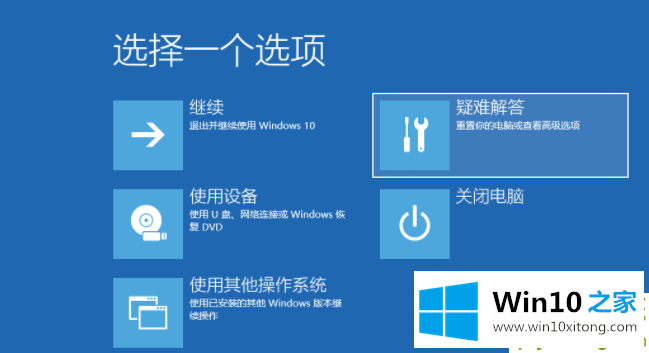
5.单击“故障排除”、“高级选项”、“开始设置”和“重新启动”。
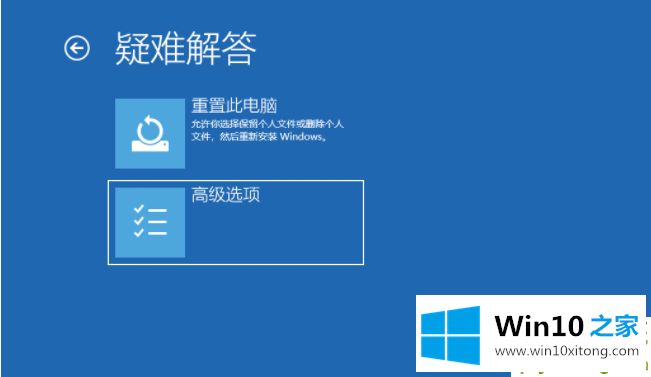
6.系统重启后,按下“安全模式”对应的数字4,进入安全模式;
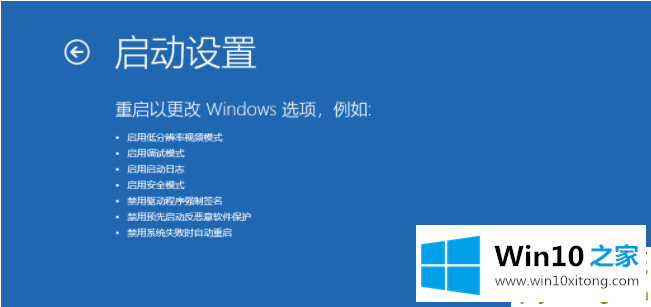
7.进入安全模式后,按下Win logo键X,点击“设备管理器”;
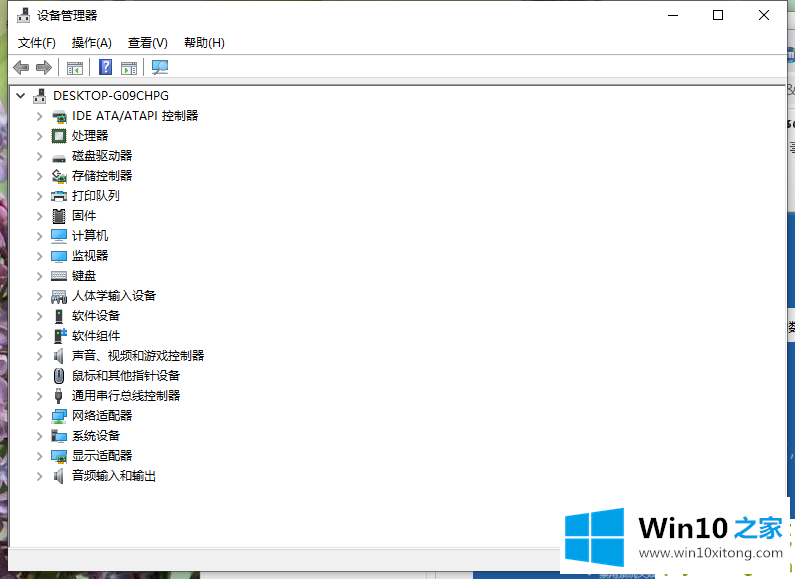
8.展开“显示适配器”,右键单击独立显卡AMD或NVIDIA,选择禁用;
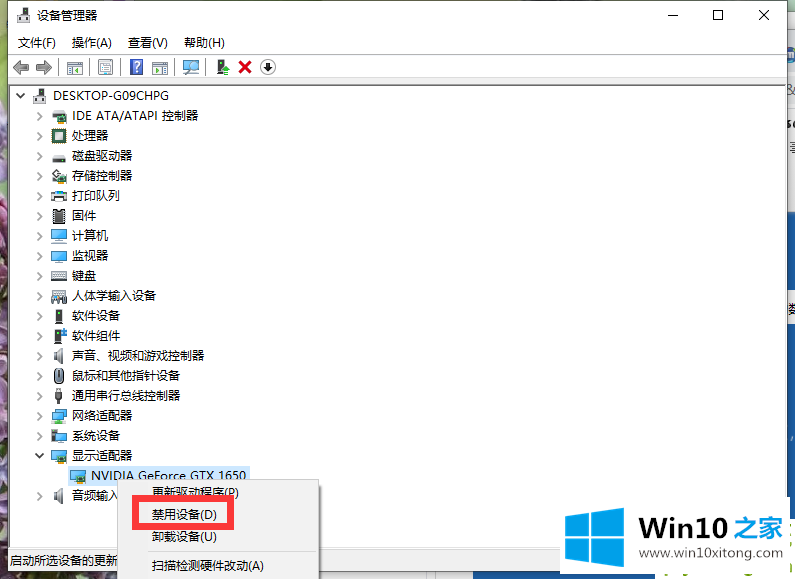
9.重新启动计算机;也可以在启动时强制关机三次后尝试进入WinRE,选择高级启动选项,启动到低分辨率模式。
方案二:关闭主板BIOS中的安全引导
1.重启电脑,进入BIOS进入BIOS的方法:重启电脑后,按键盘右下角的“Del”键进入。一般笔记本都是“F2”键(如果F2键无法输入,请咨询厂家如何进入BIOS)。2.找到安全启动选项并将其关闭。通过按键盘上的向上、向下、向左和向右键选择每个导航文件夹。一般情况下,可以在“安全”导航文件夹中找到SecureBoot选项,如下图所示。
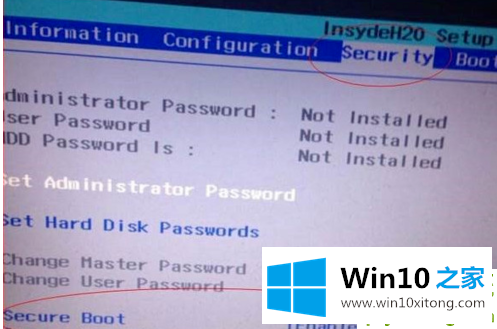
3.后面的“已启用”表示已打开安全保护。我们按键盘上的向下键跳转到这个选项,按回车键弹出,选择“禁用”,意思是关闭SecureBoot,选择后按回车键,然后按“F10”键,按回车键确认并保存BIOS配置。
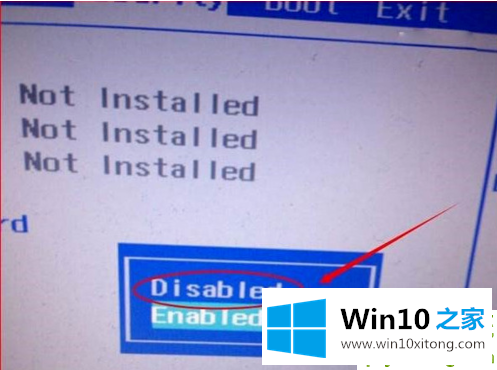
4.重启电脑。
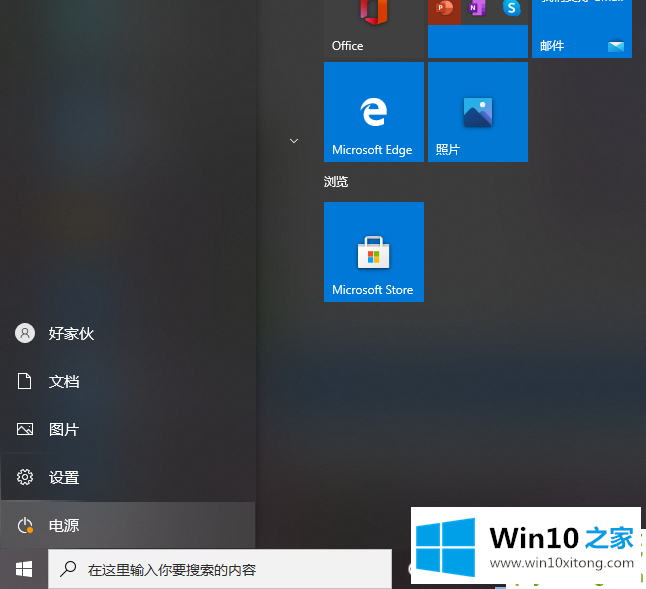
以上就是给大家描述的有关win10更新后黑屏进不了系统的完全解决手段,如果你也需要,可以试下上面所说的方法内容哦,要是顺利的帮助你把这个win10更新后黑屏进不了系统的问题处理好了,希望你继续支持本站,如果有什么意见,可以给小编留言,谢谢大家。